Tin tức
Các cách giảm dung lượng ảnh, nén ảnh đơn giản, nhanh chóng
Việc giảm dung lượng ảnh hay nén ảnh là cần thiết trong nhiều trường hợp như khi bạn muốn tối ưu hóa trang web, gửi email nhanh chóng hay tiết kiệm dung lượng lưu trữ. Tuy nhiên, điều này thường đi kèm với nỗi lo mất chất lượng ảnh. Trong bài viết này, chúng tôi sẽ giới thiệu các cách giảm dung lượng ảnh hiệu quả mà vẫn đảm bảo chất lượng hình ảnh tốt nhất, từ các công cụ trực tuyến đến phần mềm chuyên dụng.
Tại sao cần giảm dung lượng ảnh?
Trước khi đi vào các phương pháp cụ thể, hãy cùng tìm hiểu lý do vì sao việc giảm dung lượng ảnh là quan trọng:
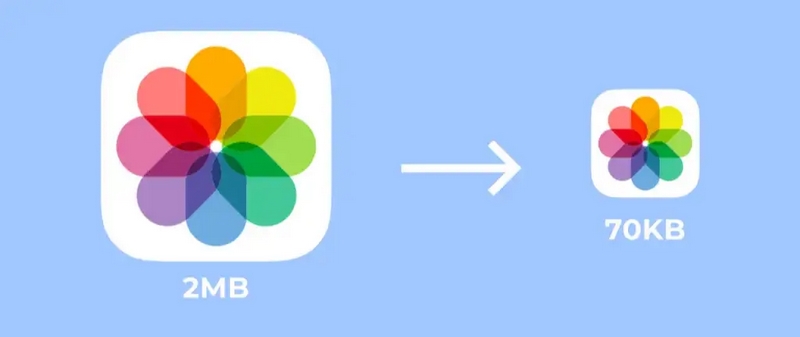
- Tối ưu hóa tốc độ tải trang web: Ảnh có dung lượng lớn làm chậm tốc độ tải trang, ảnh hưởng đến trải nghiệm người dùng và thứ hạng SEO của trang web.
- Tiết kiệm dung lượng lưu trữ: Ảnh dung lượng lớn chiếm nhiều không gian lưu trữ trên thiết bị hoặc đám mây.
- Dễ dàng chia sẻ: Các nền tảng như email hay mạng xã hội đều có giới hạn dung lượng tệp tin, việc giảm dung lượng giúp dễ dàng chia sẻ ảnh hơn.
- Tăng hiệu suất thiết bị: Khi giảm dung lượng ảnh, thiết bị xử lý hình ảnh sẽ nhanh hơn, giảm tải cho CPU và RAM, đặc biệt trên các thiết bị có cấu hình thấp.
Cách giảm dung lượng ảnh bằng công cụ trực tuyến
Có nhiều công cụ trực tuyến cho phép bạn nén ảnh một cách dễ dàng và nhanh chóng mà không cần cài đặt phần mềm. Dưới đây là một số lựa chọn phổ biến:
1. Sử dụng TinyPNG
TinyPNG là một công cụ trực tuyến nổi tiếng hỗ trợ nén ảnh mà vẫn giữ được chất lượng gần như nguyên bản. Cách sử dụng rất đơn giản:
- Bước 1: Truy cập vào trang web TinyPNG.com.
- Bước 2: Kéo và thả ảnh vào khu vực tải lên trên trang web.
- Bước 3: Công cụ sẽ tự động nén ảnh, sau đó bạn có thể tải xuống ảnh đã được nén với kích thước nhỏ hơn.
TinyPNG hỗ trợ nén các định dạng PNG và JPEG, giúp giảm dung lượng ảnh lên tới 70% mà không làm mất chất lượng đáng kể.
2. Sử dụng Compress JPEG
Compress JPEG là một công cụ khác giúp bạn nén các tệp JPEG nhanh chóng mà không cần cài đặt phần mềm:
- Bước 1: Truy cập trang compressjpeg.com.
- Bước 2: Tải lên ảnh cần nén.
- Bước 3: Công cụ sẽ tự động xử lý và cho phép bạn tải về ảnh đã được nén.
Compress JPEG cũng hỗ trợ nén hàng loạt, giúp bạn tiết kiệm thời gian khi có nhiều ảnh cần tối ưu.
3. Sử dụng ILoveIMG
ILoveIMG là một trang web hỗ trợ nhiều công cụ liên quan đến hình ảnh, bao gồm cả việc nén ảnh. Cách thực hiện:
- Bước 1: Truy cập trang ILoveIMG.com.
- Bước 2: Tải lên ảnh từ máy tính hoặc Google Drive, Dropbox.
- Bước 3: Sau khi hoàn thành, bạn có thể tải xuống ảnh đã được nén.
ILoveIMG hỗ trợ nhiều định dạng ảnh như JPEG, PNG, và GIF.
Giảm dung lượng ảnh bằng phần mềm
Ngoài các công cụ trực tuyến, bạn cũng có thể sử dụng phần mềm để nén ảnh một cách chuyên nghiệp hơn. Điều này đặc biệt hữu ích nếu bạn cần nén nhiều ảnh với độ chính xác cao hoặc muốn thực hiện trên máy tính cá nhân mà không cần kết nối internet.
1. Sử dụng Photoshop

Photoshop là một phần mềm mạnh mẽ không chỉ để chỉnh sửa ảnh mà còn để tối ưu hóa dung lượng ảnh. Cách nén ảnh trong Photoshop như sau:
- Bước 1: Mở ảnh cần nén trong Photoshop.
- Bước 2: Chọn File > Export > Save for Web (Legacy).
- Bước 3: Trong cửa sổ xuất hiện, bạn có thể điều chỉnh chất lượng ảnh (Quality) và định dạng (JPEG, PNG) để tối ưu dung lượng.
- Bước 4: Nhấn “Save” để lưu lại ảnh đã được nén.
Bạn có thể điều chỉnh chất lượng từ 60% – 80% để đảm bảo dung lượng thấp mà chất lượng vẫn ở mức tốt.
2. Sử dụng GIMP
GIMP là một phần mềm mã nguồn mở miễn phí, được xem là lựa chọn thay thế cho Photoshop. Các bước nén ảnh bằng GIMP như sau:
- Bước 1: Mở ảnh trong GIMP.
- Bước 2: Chọn File > Export As.
- Bước 3: Chọn định dạng JPEG và điều chỉnh thanh trượt Quality để giảm dung lượng ảnh.
- Bước 4: Nhấn “Export” để lưu ảnh.
GIMP có giao diện thân thiện và dễ sử dụng, phù hợp với những ai không muốn đầu tư vào các phần mềm trả phí.
3. Sử dụng phần mềm RIOT (Radical Image Optimization Tool)
RIOT là một phần mềm miễn phí chuyên dụng cho việc tối ưu hóa hình ảnh. Nó cho phép người dùng nén ảnh mà vẫn giữ được chất lượng tốt nhất. Các bước thực hiện:
- Bước 1: Tải và cài đặt RIOT từ trang chủ.
- Bước 2: Mở ảnh cần nén trong phần mềm.
- Bước 3: Điều chỉnh thanh trượt chất lượng ảnh để đạt được dung lượng mong muốn.
- Bước 4: Lưu lại ảnh đã được nén.
RIOT hỗ trợ nhiều định dạng ảnh khác nhau, bao gồm JPEG, PNG, và GIF.
Cách giảm dung lượng ảnh trên điện thoại
Nếu bạn sử dụng điện thoại để chụp ảnh và cần giảm dung lượng ảnh trực tiếp trên thiết bị của mình, bạn có thể sử dụng một số ứng dụng chuyên dụng.
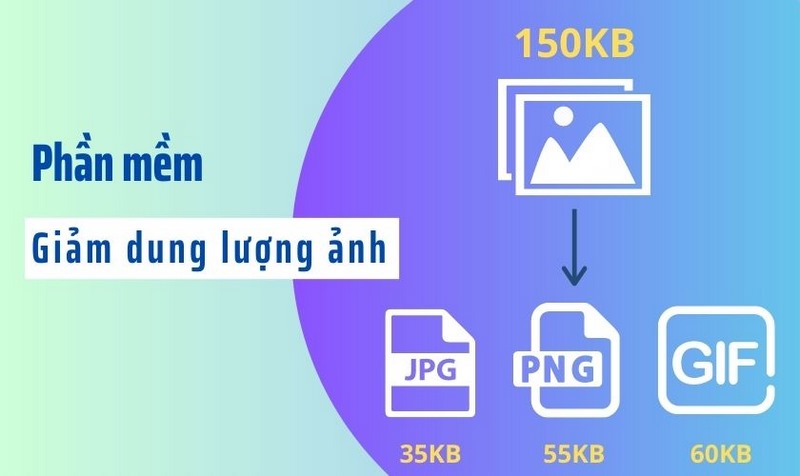
1. Sử dụng ứng dụng Photo Compress trên Android
Photo Compress là một ứng dụng miễn phí dành cho Android, cho phép bạn nén ảnh nhanh chóng mà không mất chất lượng.
- Bước 1: Tải ứng dụng Photo Compress từ Google Play.
- Bước 2: Mở ứng dụng và chọn ảnh cần nén.
- Bước 3: Điều chỉnh mức độ nén và lưu ảnh.
Ứng dụng này hỗ trợ nén nhiều ảnh cùng lúc, giúp bạn tiết kiệm thời gian.
2. Sử dụng ứng dụng Compress Photos trên iOS
Compress Photos là một ứng dụng miễn phí dành cho người dùng iPhone, giúp giảm dung lượng ảnh mà vẫn giữ được chất lượng hình ảnh.
- Bước 1: Tải ứng dụng từ App Store.
- Bước 2: Chọn ảnh từ thư viện và điều chỉnh mức độ nén.
- Bước 3: Lưu lại ảnh đã nén vào thư viện.
Ứng dụng này rất dễ sử dụng và mang lại hiệu quả cao trong việc giảm dung lượng ảnh.
Kết luận
Việc giảm dung lượng ảnh, nén ảnh là một quá trình cần thiết để tối ưu hóa hiệu suất trang web, tiết kiệm dung lượng lưu trữ, và dễ dàng chia sẻ hình ảnh. Với sự đa dạng của các công cụ trực tuyến và phần mềm, bạn có nhiều lựa chọn để nén ảnh một cách nhanh chóng mà không lo ngại về chất lượng. Hãy thử các phương pháp trên và tìm ra cách phù hợp nhất với nhu cầu của bạn.

Trần Thạch An, CEO của 1web.com.vn, là một trong những nhân vật hàng đầu trong lĩnh vực thiết kế website tại Việt Nam. Với hơn 10 năm kinh nghiệm trong ngành công nghệ thông tin, ông đã xây dựng 1web.com.vn trở thành một nền tảng đáng tin cậy cho doanh nghiệp muốn khẳng định sự hiện diện trực tuyến. Dưới sự lãnh đạo của ông, 1web.com.vn không chỉ cung cấp dịch vụ thiết kế website chuyên nghiệp mà còn chú trọng vào việc tối ưu hóa trải nghiệm người dùng và phát triển thương hiệu cho khách hàng.
#ceo1webcomvn #admin1webcomvn #ceotranthachan #author1webcomvn
Thông tin liên hệ:
- Website: https://1web.com.vn/
- Email: ceotranthachan@gmail.com
- Địa chỉ: 465 Hoà Hảo, Phường 5, Quận 10, Hồ Chí Minh, Việt Nam
